Así deben ser los dispositivos de los estudiantes según su edad
¿Qué hay que tener en cuenta a la hora de elegir los ordenadores o tabletas del alumnado? Para Microsoft, lo esencial es que se adapten a sus necesidades educativas.
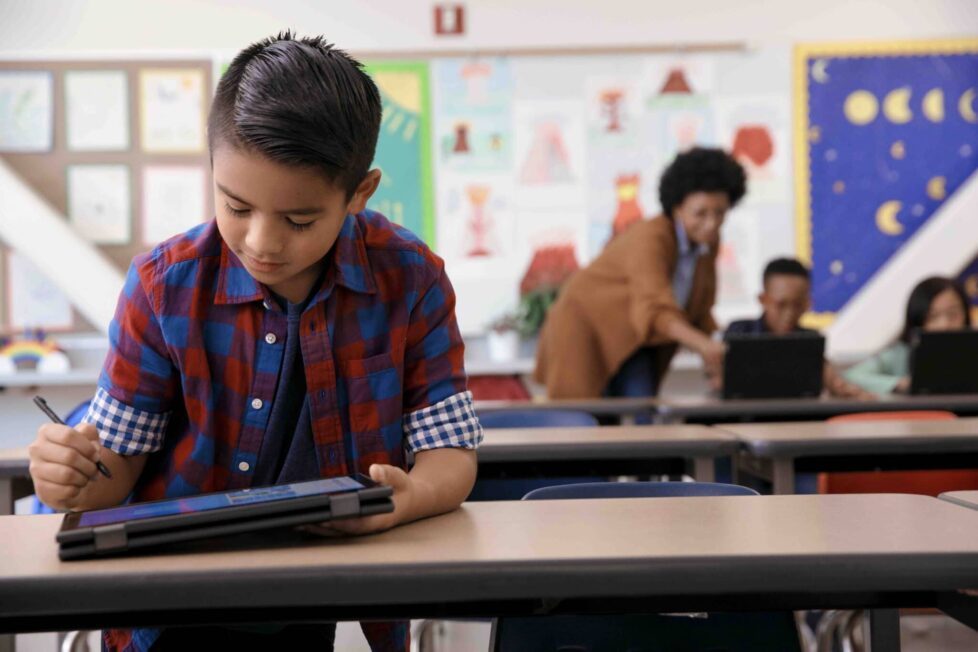
¿Qué hay que tener en cuenta a la hora de elegir los ordenadores o tabletas del alumnado? Para Microsoft, lo esencial es que se adapten a sus necesidades educativas.
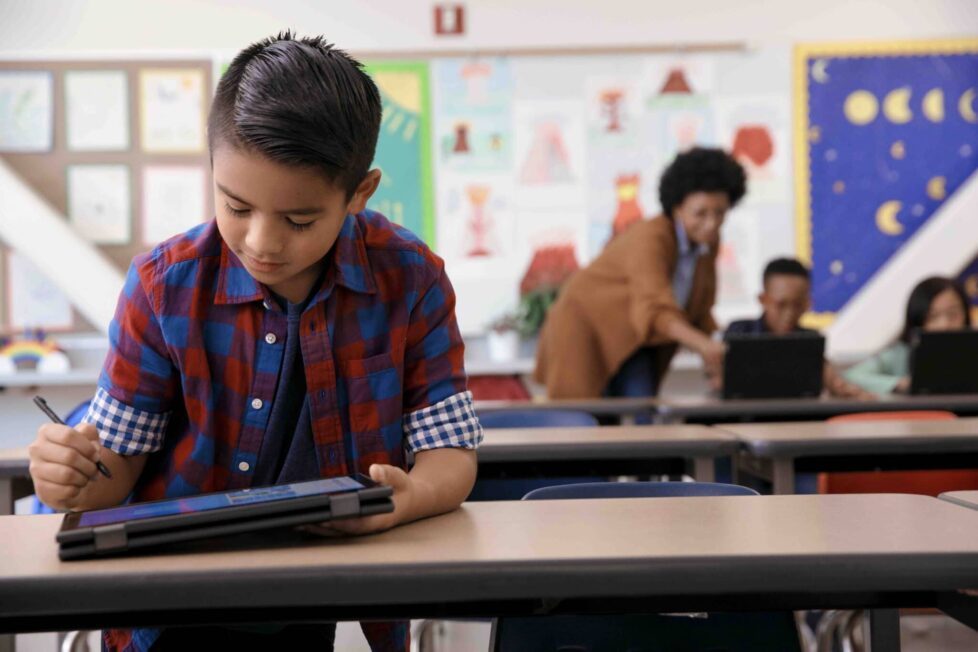
Si bien los estudios han constatado que la tecnología puede mejorar el rendimiento de los estudiantes y facilitar la personalización del proceso de enseñanza-aprendizaje, para ello es esencial seleccionar los dispositivos según la edad a cada estrategia y alumno. Y es que las necesidades de un estudiante de Infantil no son las mismas que las de uno de Primaria o de Secundaria.
Índice de contenido:
Por eso, Microsoft propone tener en cuenta algunos aspectos antes de elegir los dispositivos para cada nivel, siempre apostando por una combinación de dispositivos con Windows 10, las herramientas colaborativas sin coste de Microsoft 365 y un sistema de gestión de equipos con Intune para Educación.
¿Cuáles son los motivos para elegir un dispositivo Windows frente a otros sistemas operativos? La mayoría de las empresas trabajan en este entorno, por lo que es fundamental que los estudiantes lo conozcan y se sientan cómodos creando contenido y trabajando con aplicaciones completas. Además, y teniendo en cuenta que el trabajo en los centros escolares es muy diverso, sus equipos deben permitir conectarse fácilmente a impresoras, proyectores, cámaras, microscopios digitales, modelos robóticos, teclados de música o tabletas gráficas, así como ejecutar todo tipo de software y aplicaciones que permitan la creación y no solo el consumo de contenido.

Del mismo modo, es importante que los estudiantes estén asegurados y protegidos durante toda la vida útil del dispositivo para que puedan mantenerse al día con las innovaciones y gestionar cualquier amenaza. Y Windows ofrece actualizaciones periódicas para garantizarlo.
En lo que a la gestión de dispositivos se refiere, además, Intune para Educación facilita la tarea para administradores de tecnología o coordinadores TIC, permitiendo distribuir software o aplicaciones y directivas de seguridad en minutos con dispositivos Windows 10. Por ejemplo, la característica de configuración rápida de Intune for Education facilita la opción de configurar políticas predeterminadas para todos los dispositivos y usuarios de una clase, escuela o región en cuestión de minutos.
La consola de administración ha sido simplificada y contiene asistentes, configuración predeterminada y tipos de grupo que son apropiados para educación. Por otro lado, soporta dispositivos compartidos, configuración de usuario y un modo de bloqueo de dispositivo para hacer exámenes tipo test. En concreto, tiene capacidad para personalizar más de 150 ajustes granulares, asignarlos a un alumno y aplicarlos a hardware, aplicaciones, navegadores, Menú inicio, Windows Defender, etc.
Del mismo modo, permite asignar o implementar cualquier combinación de aplicaciones web o aplicaciones educativas de la tienda Windows en los dispositivos de los alumnos. Una vez que las aplicaciones se hayan personalizado estarán disponibles para los usuarios en su siguiente inicio de sesión.
Por último, al integrarse con School Data Sync, esta solución crea automáticamente grupos basados en los datos del centro, por lo que las aplicaciones y configuraciones pueden aplicarse a los estudiantes, profesores, dispositivos, centros específicos o clases o secciones específicas sin que sea necesario ningún trabajo adicional. Cualquier cambio en el directorio activo se reflejará automáticamente.
En lo que a dispositivos concretos se refiere, para los menores de Infantil y primer ciclo de Primaria (4-8 años), que van a emplear sus equipos para actividades prácticas que es ayuden a aprender a leer y escribir, fomentar la colaboración y la interacción y desarrollar actividades motoras, Microsoft recomienda dispositivos robustos que resistan los accidentes del día a día o dispositivos dos en uno que permitan dibujar o escribir con el dedo o un lápiz. Gracias a ellos, podrán acceder a aplicaciones como Teams, Office o OneNote, entre otros. No es necesario que sean equipos muy potentes, y sería suficiente con que dispongan de procesadores Intel Celeron y 4 GB de memoria RAM, así como con un disco duro de 64 GB, con Windows 10 Educación. El docente, en este caso, podrá optar también por uno de estos dispositivos convertibles.
Cuando se trata del resto de estudiantes de Primaria (8-12 años), ya entra en juego la competencia digital, aumenta la participación de los alumnos y es necesario poder revisar su progreso también en formato digital. Por eso, Microsoft recomienda para ellos dispositivos convertibles, al igual que para su profesor. La configuración recomendada y las aplicaciones adecuadas son muy similares a las del caso anterior, con la posibilidad de emplear ya la nube y otras apps como Flipgrid y Minecraft Education Edition.
A partir de los 12 años los estudiantes tienen mayores necesidades y, por lo tanto, sus dispositivos también tienen que adaptarse a ellas, con configuraciones más avanzadas (procesadores Intel Core y 4 u 8 GB de memoria RAM, almacenamiento en la nube…). Así, en el primer ciclo de Secundaria (12-14 años), cuando emplean sus equipos para actividades de resolución de problemas independientes y colaborativos y conectar su aprendizaje al mundo exterior a través de Internet, son recomendables los ordenadores portátiles tradicionales y los modelos 2 en 1 con aplicaciones como Microsoft 365, Outlook, Flipgrid, Teams o el navegador de Internet. El docente verá cubiertas sus necesidades con un ordenador portátil.
Por último, y pensando en estudiantes de segundo ciclo de ESO, Bachillerato y FP (13-18 años), Microsoft sugiere el uso de portátiles o convertibles con teclados de tamaño completo y entrada de lápiz digital, proponiendo para el docente un portátil. No en vano, necesitarán equipos de gama alta para realizar proyectos STEM con el rendimiento adecuado, simulaciones en 3D, disfrutar de un aprendizaje personalizado e, incluso, tener la posibilidad de la autoevaluación.
1 Comentarios
MI hija entró a kinder tiene 4año le darán table